YouTube 縮略圖:如何為 youtube 視頻製作縮略圖
已發表: 2022-05-18您可以將最有趣的視頻發佈到 YouTube; 但是,如果您僅依靠簡單的定格來告知觀眾內容的全部內容,它可能不會得到應有的關注。
縮略圖是用戶在通過 YouTube 搜索視頻時可以點擊的小圖片,它可能與視頻標題同樣重要。 它們向觀眾展示您的電影預覽,並鼓勵觀眾點擊。
製作生動的 YouTube 縮略圖也將吸引用戶的注意力,並將幫助您從一群試圖引起注意的普通縮略圖中脫穎而出。
目錄
- 1為什麼 YouTube 縮略圖很重要?
- 1.1 1. YouTube 是一個受歡迎的網站
- 1.2 2. 同一主題有多種視頻。
- 1.3 3.如果你不創建你想要的,YouTube會自動為你創建一個,這不好
- 2 YouTube 視頻縮略圖大小
- 3如何上傳 YouTube 縮略圖?
- 3.1 1. 系統縮略圖
- 3.2 2. 自定義縮略圖
- 4創建 YouTube 縮略圖:最好的方法
- 4.1 1. 為 YouTube 縮略圖使用正確的尺寸
- 4.2 2. 簡單是最好的。
- 4.3 3. 選擇一張漂亮的照片作為 YouTube 視頻縮略圖的背景
- 4.4 4. 使用對比色
- 4.5 5. 避免誤導或不相關的圖像
- 5免費的 YouTube 縮略圖製作工具
- 5.1相關
為什麼 YouTube 縮略圖很重要?
花時間了解 YouTube 縮略圖至關重要的原因:
1. YouTube 是一個受歡迎的網站
每小時超過 30000 小時的視頻將能夠在全球最廣泛的視頻生態系統中找到歸宿。
有一個視頻可以涵蓋您能想到的任何主題; 這就是 YouTube 非常擁擠的原因。
所以,問題是要在你的電影中引起注意並創造出吸引人的外觀。
2.同一主題有多種視頻。
許多 YouTube 視頻都包含幫助人們完成特定任務的 HowTo 視頻。 例如,一個操作視頻可能包括:
- 更換我的汽車輪胎
- 訓練我的狗
- 創建動畫卡通
- 在 10 分鐘內設計一朵花
- 點擊精彩的戶外圖片
這些主題可能包括幾個解釋相同想法的視頻。 因此,如果您想確保您的視頻位於其他視頻之上,您必須擁有令人驚嘆的 YouTube 縮略圖。
3.如果你不創建你想要的,YouTube會自動為你創建一個,這不好
默認情況下,YouTube 會為您提供一些視頻中的縮略圖選項,您可以使用它們。 如果您對 YouTube 推薦這些縮略圖的原因感到好奇,那是他們的超級智能算法在起作用。
在現實世界中,它們不會完全反映您為電影所做的工作。 因此,您必須努力設計吸引目標受眾的 YouTube 縮略圖。
YouTube 視頻縮略圖大小
以下是創建 YouTube 縮略圖的最合適尺寸的簡短版本。
最佳的 YouTube 縮略圖大小或尺寸為 12 英寸寬 x 800 像素高。 雖然這對於 YouTube 縮略圖的大小來說似乎是一個巨大的尺寸,但這有助於確保視頻在嵌入其他網站時的靈活性,並增加視頻在高密度顯示器上清晰銳利的機會,例如 Retina 顯示器。
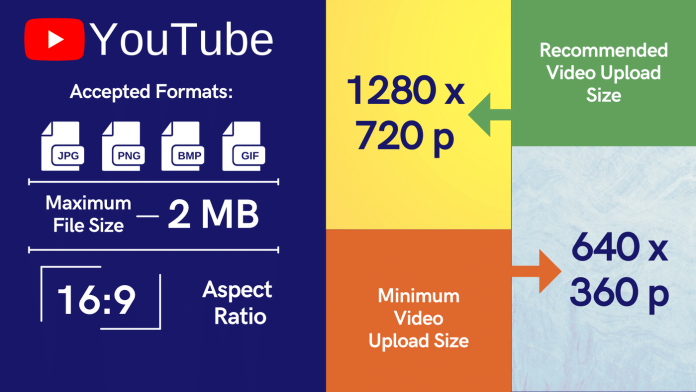
如果您選擇將較小的圖像上傳到 YouTube 縮略圖,則它可能會在觀看者面前顯得模糊或像素化。 為防止這種情況發生,YouTube 建議最小縮略圖尺寸至少為
為您的自定義縮略圖選擇的理想縱橫比是16:9。
您可以上傳為 YouTube 縮略圖的最大圖像大小為2 MB 。 如果您上傳任何大於該大小的文件,您將收到“文件大於 2MB”的通知,並且您的上傳被拒絕。
可用於將圖像上傳到 YouTube 的圖像格式包括 JPG(或 JPEG)、GIF(非動畫)、PNG、BMP 和 JPG。
您如何上傳 YouTube 縮略圖?
在您上傳 YouTube 視頻時或之後上傳您的 YouTube 縮略圖。 您可以上傳兩種類型的 YouTube 縮略圖。
1.系統縮略圖
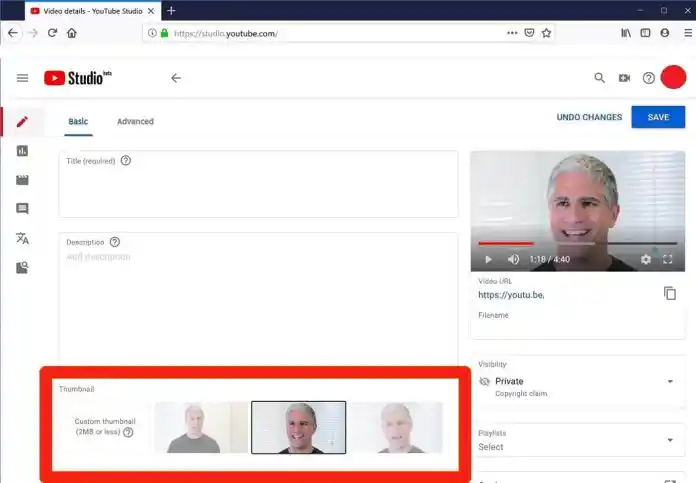
這些是 YouTube 在上傳過程中從您上傳的視頻中自動為 YouTube 選擇的圖像。 當您發布 YouTube 視頻時,您需要從中選擇縮略圖。 如果您沒有將縮略圖上傳到 YouTube,系統會自動從視頻中選擇一個圖像縮略圖並顯示為 YouTube 縮略圖。 例如,請參見下圖,它顯示了從 YouTube 視頻自動生成的三個縮略圖。
2.自定義縮略圖
這是您在 YouTube 上上傳和創建的圖像。 對於大多數 YouTube 用戶來說,這是創建 Youtube 縮略圖的首選方法。 據 YouTube 稱,95% 的最受歡迎視頻都帶有自定義縮略圖。 從技術上講,YouTube 條件不需要每個視頻的個性化縮略圖。 但是,如果您希望吸引觀眾和 YouTube 算法的注意力,使用自定義縮略圖圖像是一個巨大的好處。
使用以下步驟中列出的步驟將圖像的自定義縮略圖上傳到 YouTube 上的上傳視頻:
1:在 YouTube Studio 中,在 YouTube Studio 應用程序或 YouTube 網站上,單擊菜單按鈕(3 個垂直條紋),然後單擊視頻。


2.選擇要修改縮略圖的視頻,然後點擊編輯按鈕。

3.如果您還沒有為您的視頻添加自定義縮略圖,只需轉到縮略圖,然後點擊“自定義縮略圖”按鈕。 然後,您可以瀏覽自定義縮略圖並選擇要添加的縮略圖。 然後,只需選擇“保存”,完成後就完成了。
4. 之後,單擊下一步,單擊“更改”選項,然後瀏覽您的自定義縮略圖以選擇您要添加的縮略圖。 之後,點擊“保存”,就完成了。
請注意,您可能不會在視頻上傳後立即註意到“自定義縮略圖”或“自定義縮略圖”按鈕。 您的視頻必須至少上傳 50% 才能查看該按鈕。
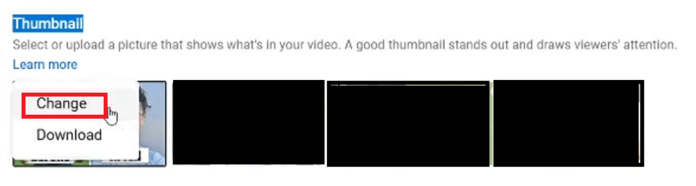
創建 YouTube 縮略圖:最好的方法
1. 為 YouTube 縮略圖使用正確的尺寸
如果您打算投入時間和精力來創建有吸引力的縮略圖,則必須首先確定正確的尺寸和大小。
根據 YouTube 的準則,您上傳的縮略圖圖像必須為 1280×720 像素,最大寬度為 640 像素。 16:9 的縱橫比是最佳選擇,因為它經常用於 YouTube 預覽和播放器。
太小的縮略圖可能是一個巨大的錯誤。 雖然縮略圖在 YouTube 結果中顯得相當小,但您應該記住可以嵌入 YouTube 視頻。
您應該選擇比您可以縮小的尺寸更大的尺寸,而不是可以增加尺寸的較小尺寸。 這將確保最高質量。
2.簡單是最好的。
為了使您的縮略圖盡可能簡單,請不要在圖片中包含您的電影的完整描述。 您的視頻標題將顯示在縮略圖下方。 確保將標題減少到一兩個詞,或者,如果可以,可以使用帶有徽標的靜態圖像。 儘管如此,圖像還是很棒的縮略圖,因為它們可以讓觀眾一睹視頻中的內容,而無需從頭開始設計整個圖像。
3. 選擇一張漂亮的照片作為 YouTube 視頻縮略圖的背景
強烈而吸引人的視覺效果會吸引觀眾的注意力。
作為視頻預告片的高質量圖像不僅可以提供背景信息,還可以讓觀眾有機會熟悉您的設計。
4.使用對比色
以前,您會遇到不亮背景下的白色文本或深色背景下的黑色文本。 哎呀。 正如我之前所說,縮略圖很小,而且數量很多。 您的縮略圖需要與眾不同,並且如果觀看者無法理解縮略圖的文本; 您的視頻將不會被看到。
5.避免誤導或不相關的圖像
沒有人喜歡點擊誘餌。 這就是為什麼確保您的 YouTube 縮略圖能夠準確地代表觀眾可能會在您的 YouTube 視頻中看到的內容至關重要的原因。 如果沒有,那麼您可能會損害您的品牌聲譽或聲譽。 更重要的是,如果跳出率太高,YouTube 可能會在您搜索內容時停止顯示您的內容。
縮略圖的目的是為視頻提供上下文; 因此,使用不能準確代表觀眾可能看到的圖片不會使您受益。 建議確定視頻中最重要的方面,並通過在要點周圍製作縮略圖來突出要點。 在不洩露太多細節的情況下平衡創建具有視覺吸引力的預告片很重要。 確保透露足夠的信息,讓觀眾想要點擊並找出你要告訴他們的內容。
免費的 YouTube 縮略圖製作工具
1.帆布
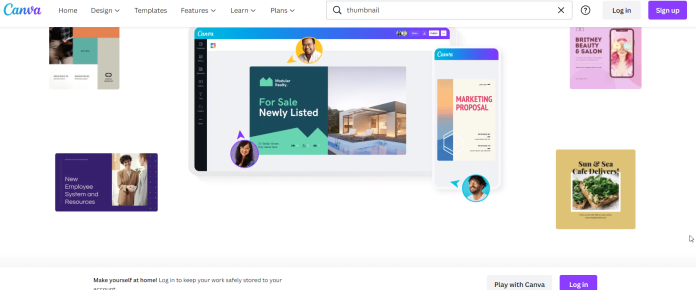
這是一個免費的縮略圖製作工具,可以通過其官方網站 Canva.com 下載。 Video Thumbnail Maker 對平面設計師很有用,因為它具有驚人的功能。 簡單的拖放功能非常棒,可用於縮略圖創建的效果是圖像、插圖、免費庫存照片、形狀、線條和形狀網格、框架、背景文本等。感謝快速的客戶幫助。 註冊以使用這些縮略圖很重要。
2. Wondershare PixStudio
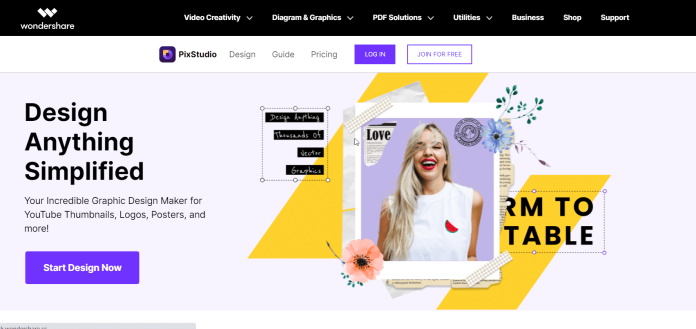
Wondershare PixStudio 是一款功能強大的一體化在線圖形設計工具,每個人都可以使用。 它提供了各種模板來創建 YouTube 縮略圖、徽標海報等。只需拖放圖像和元素即可創建令人驚嘆的設計。 該平台完全免費下載所有模板。 只需單擊即可下載您的設計並立即將它們上傳到 Facebook、Instagram 故事、YouTube 縮略圖等。
3. PicMonkey

基於Web 的縮略圖創建器為註冊高級 PicMonkey 會員的用戶提供各種過濾器、特殊疊加框架、字體和額外的美化修飾工具。 Ombre Zombify、zombify、高級字體和鏡像等獨家效果是這個軟件的一個很好的集合。 您現在可以使用 Picmonkey.com 輕鬆創建漂亮的拼貼畫、修改照片和創建專業的縮略圖。
憑藉其眾多的選項,它可能是繼 Canva 之後希望創建專業縮略圖的 YouTube 用戶第二常用的選擇。 與 Picmonkey 和 Canva 相比,主要區別之一是 Picmonkey 不再免費。 每月 4 美元。
